Como configurar os pavimentos ativos do projeto
O Eberick conta com uma configuração que permite determinar quais dos pavimentos criados estarão ativos na estrutura. Com isso, pode-se realizar a Análise Estática Linear e as demais verificações de dimensionamento apenas para os pavimentos ativados.
Para isso, deve-se acessar o comando "Estrutura - Configurações - Projeto - Pavimentos ativos":

Na janela de configuração, devem ser especificados os pavimentos que serão considerados ativos:
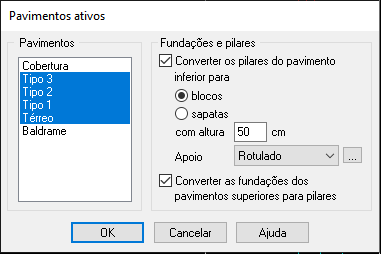
Os pavimentos que não forem selecionados serão apresentados na janela Edificação com um sinal "(-)" ao lado do nome do pavimento, indicando que não estão ativos.
É importante observar que ao desativar alguns pavimentos, a estrutura pode ficar inconsistente, no caso de se eliminar o pavimento que continha as fundações do projeto ou eliminar trechos de pilares nos pavimentos e ocasionar o erro descrito no artigo: Erro L02 - Pilar sem continuidade
Para garantir que o modelo gerado seja consistente, deve-se ter a continuidade dos pilares e as fundações garantidas no modelo reduzido. Para facilitar esta tarefa, existem duas configurações disponíveis:
- Converter os pilares do pavimento inferior para: quando esta opção está ativada, todos os elementos Pilares existentes no pavimento ativo inferior serão convertidos para Fundações. Esta opção é dispensável caso tenham sido mantidos ativos os pavimentos com as fundações do projeto.
- Tipo de fundação: pode-se escolher se serão usados blocos sobre estacas ou sapatas;
- Com altura: pode-se definir a altura das sapatas, que representa a profundidade total (df);
- Apoio: representa a vinculação adotada para o nó inferior da fundação, ou seja, para o ponto de apoio do pórtico espacial.
- Converter as fundações dos pavimentos superiores para pilares: quando esta opção está ativada, todos os elementos Fundação existentes nos pavimentos ativos (com exceção do inferior) serão convertidos para Pilar. Esta opção é importante para ativar novamente todos os pavimentos, voltando os elementos Pilar que foram convertidos para Fundação ao estado original.
O procedimento de configuração de pavimentos ativos pode ser útil quando:
- O lançamento dos pavimentos superiores não foi finalizado e se deseja conferir o comportamento da estrutura em termos de análise e dimensionamento para os pavimentos já lançados;
- O cálculo da estrutura completa não pôde ser realizado pois a estrutura está inconsistente, e se deseja testar o processamento a partir da base, acrescentando os pavimentos um por um. Este procedimento é apresentado no artigo Como identificar elementos hipostáticos na estrutura?
- O erro L107 - Massa do pavimento zerada no cálculo dos deslocamentos do pórtico é apresentado. Este erro ocorre sempre que algum pavimento do projeto não possui elementos lançados e a estrutura é processada. Para evitar esse erro durante o processamento, é fundamental que todos os pavimentos tenham lançamentos. Caso o projeto já tenha todos os pavimentos criados, mas ainda existam pavimentos vazios (sem elementos), é possível evitar a exibição do erro desabilitando temporariamente esses pavimentos, conforme orientado neste artigo. Após isso, o processamento da estrutura poderá ser feito normalmente.
![Brand Vertical-PRINCIPAL-1.png]](https://suporte.altoqi.com.br/hs-fs/hubfs/Brand%20Vertical-PRINCIPAL-1.png?width=70&height=63&name=Brand%20Vertical-PRINCIPAL-1.png)